Comment gérer les abonnements sur Mac?
Miscellanea / / August 04, 2021
Annonces
Apple propose plusieurs services à ses utilisateurs, notamment Apple Music, Apple Music, Apple TV et bien plus encore. Quel que soit l'appareil Apple que vous utilisez, qu'il s'agisse d'un iPhone, d'un iPad ou d'un Mac, vous pouvez accéder à tous leurs services et les utiliser. Mais comment gérez-vous ces multiples abonnements aux services? Vous pouvez le faire en utilisant uniquement un Mac. Depuis l'activation d'un plan, la vérification de la date de renouvellement, la mise à niveau ou la rétrogradation du plan et même son annulation, tout peut être contrôlé à partir du Mac.
Chaque fois que vous vous abonnez au service d'Apple, ils le renouvellent automatiquement en le facturant sur votre carte de crédit. Si vous souhaitez annuler un abonnement, vous devrez le faire vous-même. Sinon, Apple continuera à vous facturer votre abonnement, que vous l'utilisiez ou non. Ainsi, avoir la possibilité de tout contrôler depuis le Mac lui-même facilite les choses. Alors, comment faites-vous cela? Découvrons-le dans cet article.
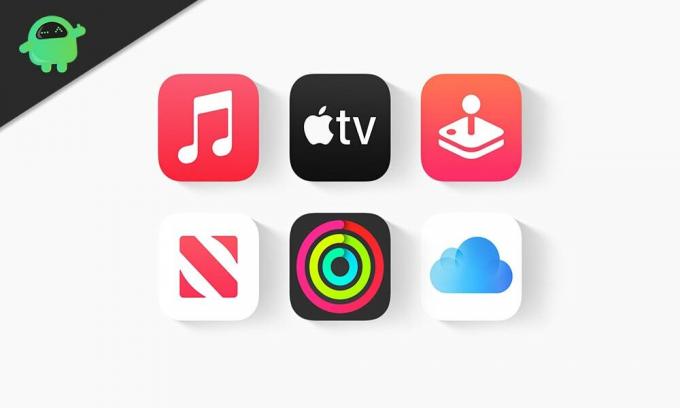
Comment gérer les abonnements sur Mac?
Vous avez besoin d'un compte Apple pour utiliser les services Apple. Chaque fois que vous obtenez votre premier appareil Apple, vous êtes invité à ouvrir un nouvel identifiant Apple et à utiliser ce compte; vous pouvez utiliser n'importe quoi d'Apple. Donc, pour gérer votre abonnement Apple sur votre Mac, vous devez d'abord vous connecter à l'identifiant Apple sur lequel tous vos abonnements sont actifs.
Annonces
- Après vous être connecté à votre compte, cliquez sur l'icône App Store dans le Dock.
- Vous serez dans la section Découvrir de l'App Store. Vous verrez le nom d'utilisateur de l'identifiant Apple dans le coin inférieur gauche, qui est signé. Clique dessus.
- Ensuite, vous verrez une option «Afficher les informations» dans le coin supérieur droit de votre fenêtre App Store. Clique dessus.
- Ici, vous verrez une connexion demandant à nouveau l'identifiant Apple et le mot de passe pour vérification. Fournissez les informations de connexion et cliquez sur Se connecter.
- Dans la fenêtre suivante, accédez à la section «Gérer». Vous trouverez ici tous les abonnements que vous avez eu dans votre compte. À côté des informations sur le nombre d'abonnements, vous verrez une option «Gérer». Clique dessus.
- Tous vos abonnements actifs et expirés s'afficheront alors sur votre écran. Pour modifier ou annuler votre abonnement, cliquez sur l'option «Modifier» à côté de l'abonnement actif dont vous souhaitez modifier l'état.
- Ensuite, vous trouverez tous les plans de votre abonnement. Si vous souhaitez modifier le plan de votre abonnement, vous pouvez le faire directement à partir d'ici. Ici, vous verrez également l'option d'annulation d'abonnement. Donc, si vous souhaitez annuler complètement votre abonnement, cliquez dessus, et ce sera fait.
C'est ainsi que vous pouvez modifier ou annuler tout abonnement Apple directement depuis votre Mac. Assurez-vous de connaître les informations de connexion du compte Apple dont vous souhaitez modifier l'abonnement actif. Sans vous connecter, vous ne pouvez rien changer du tout.
Si vous choisissez de modifier le forfait de votre abonnement, il ne s'affichera pas tout de suite. Au lieu de cela, il apparaîtra et sera activé lors de votre prochain cycle de facturation. Pour le cycle de facturation actif, vous obtenez ce qui a déjà été sélectionné sur votre compte.
Si vous avez des questions ou des questions sur ce guide, commentez ci-dessous et nous vous répondrons. Assurez-vous également de consulter nos autres articles sur trucs et astuces iPhone,Trucs et astuces Android, Trucs et astuces PC, et bien plus encore pour des informations plus utiles.
Un maniaque de la techno qui aime les nouveaux gadgets et toujours désireux de connaître les derniers jeux et tout ce qui se passe dans et autour du monde de la technologie. Il s'intéresse énormément aux appareils Android et aux appareils de streaming.


![Comment installer Stock ROM sur Oale Apex 1 [Firmware Flash File / Unbrick]](/f/6d0a1d2ca7450e7f440953d12345f9c7.jpg?width=288&height=384)
